Ako ste zakazali sastanak, a mnogi se sudionici tek trebaju pridružiti, provjerite jesu li zapeli u predvorju. Ponekad Microsoft Teams ne obavijesti organizatora sastanka da ljudi još uvijek čekaju u predvorju.
Ovaj se problem može pojaviti čak i ako ste onemogućili opciju predvorja. Da, ponekad se čini da upravo ova opcija ne funkcionira pouzdano. Pronalaženje rješenja za ovaj problem ključno je ako želite pokrenuti sastanak što je prije moguće.
Ljudi su zapeli u predvorju Microsoft Teams
Automatsko primanje ljudi
Prije svega, ako ste omogućili opciju lobby, samo naprijed i onemogućite je. Drugim riječima, dopustite sudionicima da uskoče odmah na sastanak.
- Otvori MS Teams Admin centar i promijenite postavke.
- Zatim idite na Sastanci (lijevo okno) i odaberite Pravila za sastanke.
- Pod, ispod Sudionici i gosti, pronađite ovu opciju: Automatski primajte ljude.
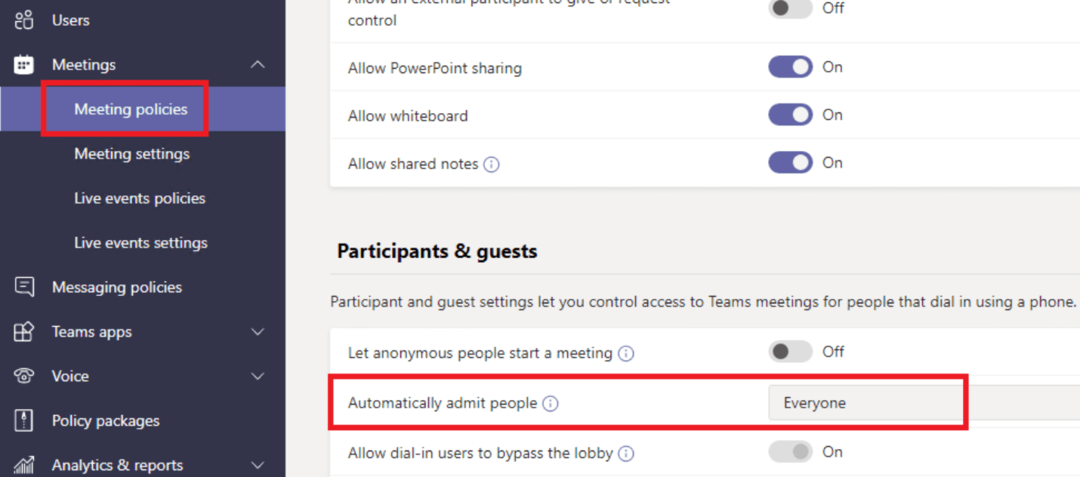
Izvor: Microsoft Tech Community - Postavite ovu opciju na Svatko. Provjerite je li problem nestao.
- U međuvremenu, možda želite postaviti Omogućite korisnicima da zaobiđu predvorje do Svatko također.
⇒ Napomena: Ponekad ćete možda morati pričekati do 24 ili 48 sati da pravila stupe na snagu.
Alternativno, također možete podesiti ove postavke pomoću pojedinačnih postavki sastanka.
- Nakon što ste zakazali sastanak, kliknite na Opcije sastanka.
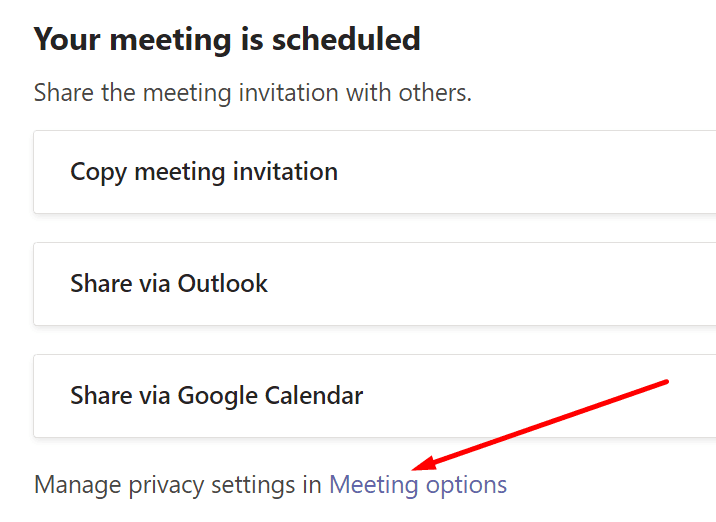
- Na pitanje tko može zaobići predvorje, odaberite Svatko.
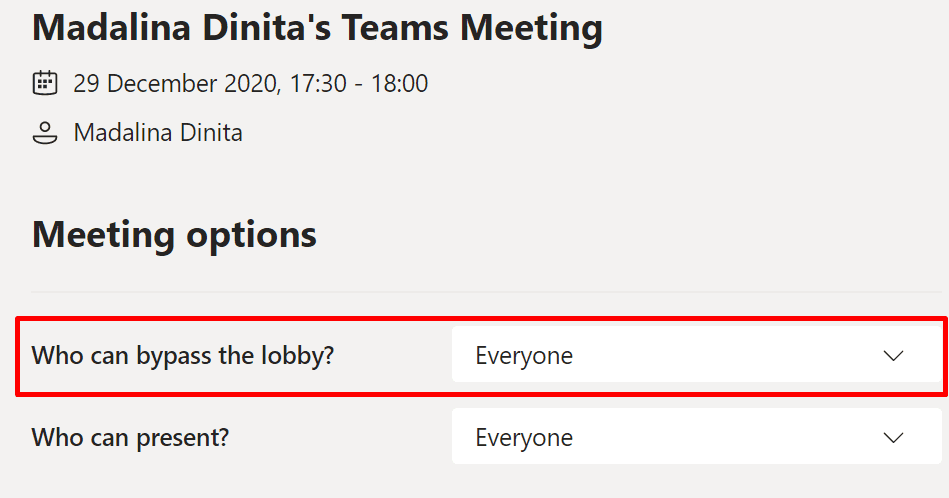
Uđite i napustite sastanak
Ako ste organizator, uđite na sastanak i provjerite tko je tamo. Ako neki sudionici nedostaju, napustite sastanak. Pričekajte pet sekundi, a zatim se ponovno pridružite sastanku.
Sada biste trebali dobiti skočni prozor koji vas obavještava da neki sudionici još uvijek čekaju u predvorju. Pustite ih unutra. S druge strane, ako ste vi zapeli u predvorju, zamolite organizatora da napusti sastanak i ponovno se spojite odmah nakon toga.
Koristite MS Teams Client
Neki korisnici primijetili su da ovaj problem često utječe na sudionike koji koriste podržani preglednik za pridruživanje sastanku. Zamolite ih da instaliraju Microsoft Teams desktop ili mobilnu aplikaciju. Možda će se na ovaj način moći pridružiti sastanku.
Koristite PowerShell za promjenu postavki predvorja
Također možete koristiti PowerShell da konfigurirate sobu Teams tako da vanjskim sudionicima omogućite da zaobiđu predvorje.
- Pokrenite PowerShell s administratorskim pravima.
- Zatim unesite sljedeće naredbe:
- New-CsTeamsMeetingPolicy -Identity NoLobby -AllowOrganizersToOverrideLobbySettings $True -AllowPSTNUsersToBypassLobby $True -AllowAnonymousUsersToStartMeeting $False -AutoAdmittedUsers Everyone
- Get-CsOnlineUser -Filter {Enabled -eq $true} | Grant-CsTeamsMeetingPolicy -PolicyName NoLobby
- Get-CsOnlineUser -Filter {Enabled -eq $true} | Format-List userprincipalname
- Set-CsTeamsMeetingPolicy -Identity NoLobby -AllowOrganizersToOverrideLobbySettings $True -AllowPSTNUsersToBypassLobby $True -AllowAnonymousUsersToStartMeeting $True -AutoAdmittedUsers Everyone
- Set-CsTeamsMeetingPolicy -Identity NoLobby -AllowOrganizersToOverrideLobbySettings $True -AllowPSTNUsersToBypassLobby $True -AllowAnonymousUsersToStartMeeting $False -AutoAdmittedUsers Everyone
Provjerite jesu li ove PowerShell naredbe pomogle.
Očistite predmemoriju tima
Predmemorija vaše aplikacije također može blokirati sudionike u predvorju. Slijedite korake u nastavku za brisanje predmemorije MS Teams.
- Zatvorite Microsoft Teams i ubijte sve povezane procese. Pokrenite Upravitelj zadataka, desnom tipkom miša kliknite procese Teams i odaberite Završi zadatak.

- Zatim upišite %appdata%\Microsoft\timovi u traci za pretraživanje sustava Windows.
- Otvori Cache mapu.

- Izbrišite sve datoteke iz %appdata%\Microsoft\teams\application cache\cache.

- Zatim izbrišite sve datoteke iz sljedećih mapa:
- Blob_storage: \\%appdata%\Microsoft\teams\blob_storage
- Predmemorija: \\%appdata%\Microsoft\teams\Cache. Baze podataka
- \\%appdata%\Microsoft\teams\baze podataka
- GPUCache: \\%appdata%\Microsoft\teams\GPUcache
- IndexedDB: Izbriši samo .db datoteka iz \\%appdata%\Microsoft\teams\IndexedDB
- Lokalna pohrana: \\%appdata%\Microsoft\teams\Local Storage
- Tmp: \\%appdata%\Microsoft\teams\tmp
Ponovno pokrenite Teams i provjerite je li ovo rješenje riješilo problem.